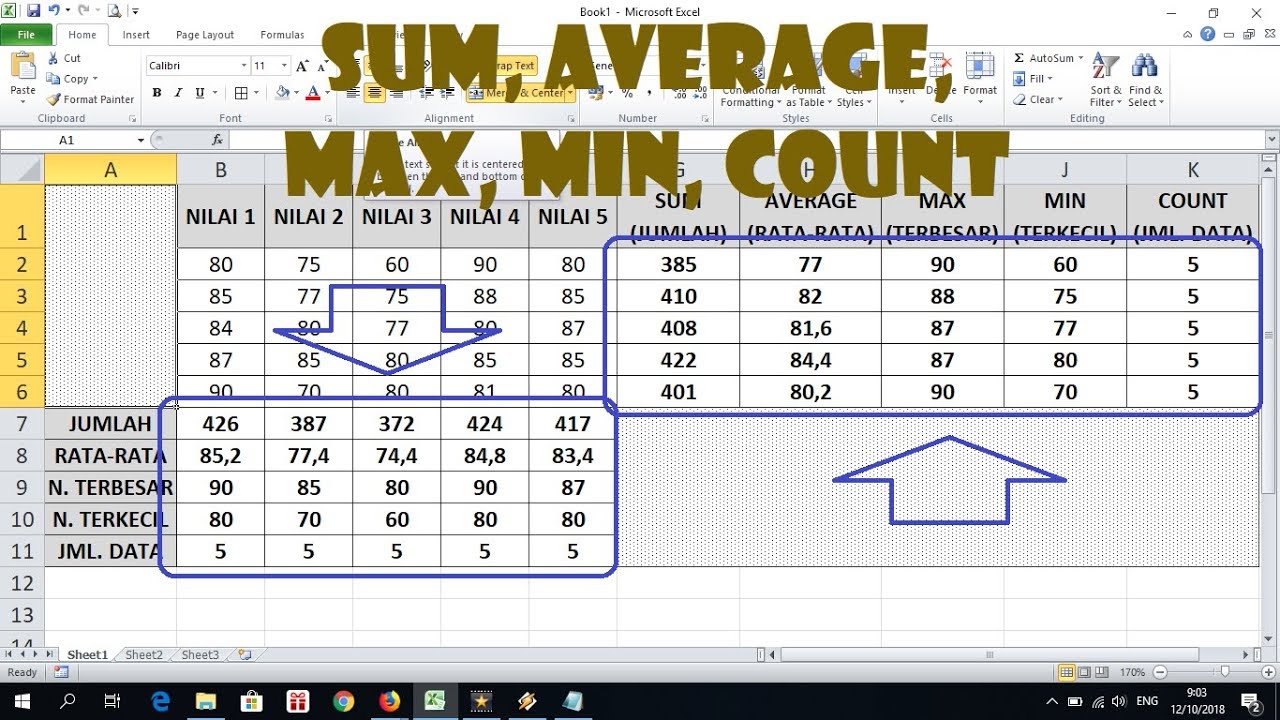Excel merupakan salah satu program komputer yang digunakan untuk mengolah data secara cepat dan efisien. Namun, banyak orang yang merasa kesulitan dalam menggunakan program ini, khususnya dalam melakukan perhitungan matematis. Jika Anda juga merasa kesulitan dalam menggunakan Excel, maka artikel ini akan membantu Anda untuk memahami cara menghitung rumus-rumus matematis di Excel dengan mudah dan cepat.
Cara Menggunakan Rumus Forecast di Excel
Salah satu rumus matematis yang sering digunakan di Excel adalah rumus Forecast. Rumus ini digunakan untuk memprediksi nilai berdasarkan data historis. Berikut ini adalah cara menggunakan rumus Forecast di Excel:
- Pastikan Anda memiliki data yang ingin dihitung pada Excel.
- Klik kolom tempat Anda ingin menampilkan hasil Forecast.
- Masukkan rumus dengan format =FORECAST(X;Known_Y;Known_X).
- Isikan nilai X, yaitu nilai yang ingin diprediksi.
- Isikan nilai Known_Y dan Known_X, yaitu data historis.
- Tekan Enter pada keyboard.
Dengan menggunakan rumus Forecast, Anda dapat memprediksi nilai berdasarkan data historis. Misalnya, Anda memiliki data penjualan baju selama 12 bulan terakhir. Dengan menggunakan rumus Forecast, Anda dapat memprediksi penjualan baju pada bulan ke-13 berdasarkan data historis tersebut.
Cara Menghitung Nilai Rata-Rata di Excel
Salah satu rumus matematis dasar di Excel adalah rumus Average. Rumus ini digunakan untuk menghitung nilai rata-rata dari sejumlah data yang dimasukkan. Berikut ini adalah cara menggunakan rumus Average di Excel:
- Pastikan Anda memiliki data yang ingin dihitung pada Excel.
- Klik kolom tempat Anda ingin menampilkan hasil Average.
- Masukkan rumus dengan format =AVERAGE(Data).
- Isikan nilai Data, yaitu nilai yang ingin dihitung secara rata-rata.
- Tekan Enter pada keyboard.
Dengan menggunakan rumus Average, Anda dapat menghitung nilai rata-rata dari sejumlah data yang dimasukkan. Misalnya, Anda memiliki data gaji karyawan di sebuah perusahaan. Dengan menggunakan rumus Average, Anda dapat menghitung rata-rata gaji dari semua karyawan tersebut.
Cara Mengubah Koma Menjadi Titik di Excel
Salah satu masalah umum yang sering dihadapi oleh pengguna Excel adalah perbedaan format angka. Beberapa negara, termasuk Indonesia, menggunakan koma sebagai tanda desimal, sedangkan beberapa negara lain menggunakan titik sebagai tanda desimal. Jika Anda memiliki file Excel dari negara lain, mungkin Anda akan menemukan angka dengan format yang berbeda dari biasanya. Berikut ini adalah cara mengubah koma menjadi titik di Excel:
- Pastikan Anda memiliki file Excel yang ingin diubah.
- Pilih kolom yang ingin Anda ubah formatnya.
- Klik kanan pada kolom tersebut dan pilih Format Cells.
- Pilih kategori Number pada jendela Format Cells.
- Pilih format angka yang diinginkan, misalnya Number atau Accounting.
- Pada bagian Decimal Places, pilih 1.
- Pada bagian Symbol, pilih titik.
- Klik OK.
Dengan mengubah format angka pada Excel, Anda dapat menyesuaikan tampilan sesuai dengan kebiasaan negara atau perusahaan Anda. Jangan lupa untuk memeriksa format angka sebelum memasukkan data ke Excel.
Cara Menghitung Persentase Kumulatif di Excel
Persentase kumulatif adalah persentase yang dihitung berdasarkan jumlah akumulasi data. Misalnya, persentase kumulatif dari penjualan barang adalah persentase yang dihitung berdasarkan total penjualan selama periode tertentu. Berikut ini adalah cara menghitung persentase kumulatif di Excel:
- Pastikan Anda memiliki data yang ingin dihitung pada Excel.
- Tambahkan kolom baru di sebelah kanan data Anda.
- Masukkan rumus dengan format =D2/$D$10.
- Isikan nilai D2, yaitu nilai data pada baris tersebut.
- Isikan nilai D10, yaitu total dari seluruh data.
- Tekan Enter pada keyboard.
Dengan menggunakan rumus persentase kumulatif, Anda dapat menghitung persentase suatu data berdasarkan total data yang ada. Misalnya, Anda ingin menghitung persentase kumulatif dari penjualan baju selama 12 bulan terakhir.
FAQ
1. Bagaimana cara menghitung persentase dalam Excel?
Anda dapat menggunakan rumus Percentage di Excel untuk menghitung persentase. Rumus ini memiliki format =X%*Y, di mana X adalah persentase yang ingin Anda hitung, dan Y adalah nilai yang ingin Anda hitung persentasenya. Misalnya, jika Anda ingin menghitung persentase dari penjualan baju, maka rumusnya adalah =10%*500, di mana 10% adalah persentase yang ingin dihitung, dan 500 adalah nilai dari penjualan baju.
2. Bagaimana cara menghitung nilai kuartil dalam Excel?
Anda dapat menggunakan rumus Quartile di Excel untuk menghitung nilai kuartil. Rumus ini memiliki format =QUARTILE(Data,k), di mana Data adalah data yang ingin Anda hitung kuartilnya, dan k adalah nilai kuartil yang ingin Anda hitung (1 untuk kuartil pertama, 2 untuk kuartil kedua, dan 3 untuk kuartil ketiga). Misalnya, jika Anda ingin menghitung kuartil pertama dari data gaji karyawan, maka rumusnya adalah =QUARTILE(Data,1).
Video Tutorial
Selain menggunakan rumus matematis, Excel juga memiliki fitur-fitur lain yang dapat memudahkan Anda dalam mengolah data. Misalnya, Anda dapat menggunakan fitur Filter untuk menyaring data berdasarkan kriteria tertentu. Anda juga dapat menggunakan fitur PivotTable untuk membuat ringkasan data. Jangan ragu untuk mencoba fitur-fitur tersebut dan eksplorasi fungsi Excel lebih jauh.
Dalam artikel ini, telah dijelaskan cara menghitung rumus-rumus matematis di Excel dengan mudah dan cepat. Semoga artikel ini dapat membantu Anda dalam merancang dan mengolah data menggunakan Excel.